چه باید بدانید
- سریعترین: از میانبر صفحه کلید Ctrl+Enter استفاده کنید.
- Via Menu: روی Doc جایی که میخواهید صفحه شکسته شود کلیک کنید. Insert > Break > بازگشت صفحه کلیک کنید.
- Mobile: روی جایی که میخواهید صفحه شکسته شود ضربه بزنید، روی علامت مثبت > Page break ضربه بزنید.
این مقاله نحوه ایجاد شکستگی صفحه در Google Docs در یک برنامه دسکتاپ و تلفن همراه را توضیح می دهد.
نحوه شکستن صفحه در Google Docs
Google Docs راههای سادهای برای شکستن صفحه ارائه میدهد. سریعترین راه استفاده از میانبر صفحه کلید Ctrl+Enter است. در غیر این صورت، به منوی Insert بروید.
- انتخاب کنید در سندی که میخواهید صفحه شکستگی را قرار دهید. اگر در نهایت آن را در جای اشتباهی قرار دادید، همیشه میتوانید آن را لغو کنید و دوباره شروع کنید.
-
به Insert > Break بروید و Page break را انتخاب کنید. گزینههای شکست بخش نیز در اینجا وجود دارد، اما آنها مانند شکستن صفحه نیستند (در ادامه در مورد آن بیشتر توضیح میدهیم).

Image
اگر از برنامه تلفن همراه استفاده می کنید، سند را برای ویرایش باز کنید، محل اعمال شکست صفحه را انتخاب کنید، از علامت مثبت برای باز کردن منوی جدید استفاده کنید و سپس روی Page break ضربه بزنید..
چگونه وقفه های صفحه را حذف کنیم
علاوه بر ویرایش > لغو، که فقط در صورتی خوب کار می کند که صفحه را شکسته باشید، کار گسترده ای وجود ندارد. دکمه حذف همه شکستگیهای صفحه» در Google Docs. بهترین کار بعدی این است که تشخیص دهید وقفه ها کجا هستند و سپس آنها را به صورت جداگانه حذف کنید.
پیدا کردن یکی آسان است: به دنبال یک فضای بزرگ بین دو شی باشید، مانند دو پاراگراف یا تصویر. وقتی به آن رسیدید، بلافاصله به بخش قبل از آن بروید (البته بعد از هر داده) و از کلید Delete استفاده کنید تا زمانی که از بین برود. یا بلافاصله پس از شکستن صفحه به بخش بروید و از کلید Backspace استفاده کنید.
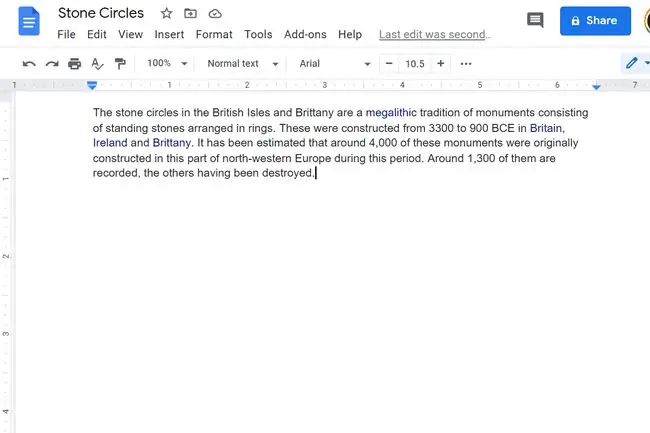
انجام این کار در برنامه تلفن همراه حتی ساده تر است. پیمایش کنید تا خط افقی را ببینید که میگوید Page Break. روی زیر آن ضربه بزنید تا مکان نما در آنجا متمرکز شود، و سپس از بک اسپیس برای حذف آن استفاده کنید.
Page Breaks vs Section Breaks
Insert > Break دارای دو گزینه مشابه است: تقطع بخش (صفحه بعدی)و قطع بخش (پیوسته) . پس آنها چه هستند؟ آیا آنها مانند شکستن صفحه کار می کنند؟ نه کاملا.
گزینه "صفحه بعدی" بخش جدیدی را در صفحه بعدی شروع می کند و به طور همزمان یک صفحه شکست را درج می کند. یکی دیگر بخش جدیدی را در همان صفحه بدون وقفه صفحه شروع می کند. در حالی که شکستن صفحه شما را به یک صفحه جدید نیز می برد، اما در واقع همان کار را انجام نمی دهد.
بنابراین بخش وقفه برای چه استفاده می شود؟ به زبان ساده؛ آنها برای تقسیم سند به قسمت هایی هستند که هر کدام می توانند سبک های صفحه خود را داشته باشند.
به عنوان مثال، اگر یک بخش (با استفاده از گزینه "مستمر") بین دو پاراگراف اول ایجاد کردید، می توانید به File > Page بروید. راه اندازی و جهت یا حاشیه ها را به صورت بخش به بخش تغییر دهید. شاید حاشیههای چپ و راست پاراگراف اول را 0 اینچ تغییر دهید و سپس حاشیههای 4 اینچی را روی پاراگراف دوم تنظیم کنید.
تقطع بخش "صفحه بعدی" یکسان است، اما از آنجایی که یک صفحه شکست نیز ایجاد می کند، اگر نیاز دارید هر صفحه در سند خود تنظیمات منحصر به فردی داشته باشد مفید است.
اگر زمانی که میخواهید شکستگیهای صفحه را ایجاد کنید، بخشهایی را شکست دادهاید، به مشاهده > نمایش شکستهای بخش بروید تا آنها را پیدا کنید.. درست قبل از استراحت روی قسمت کلیک کنید و از کلید Delete برای پاک کردن آن استفاده کنید.






